Alapkiépítésben jól bevált, tesztelt alkalmazásokat érhetünk el a Synology Csomagkezelési Központban, olyanokat, melyeket vagy a gyártó vagy általa megbízhatónak vélt partnere készített. Ugyanakkor a rendszer nem zárt, bárki fejleszthet okosnas appot, és fejleszt is, a független, közösségi kínálatot azonban előbb hozzá kell adnunk a forrásokhoz.
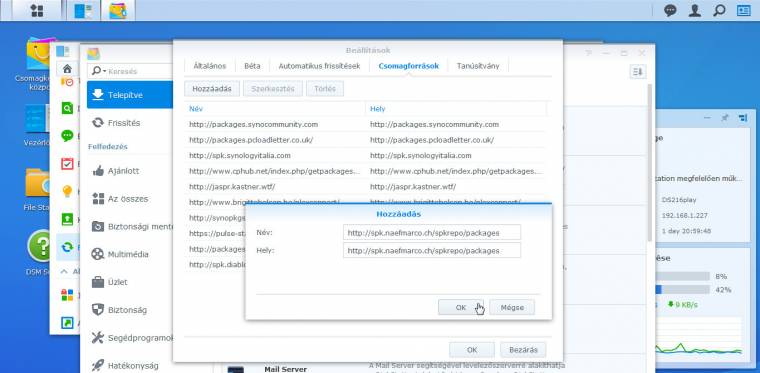
Ezt a Csomagkezelési Központ fejlécében található Beállítások gombra kattintva felbukkanó Beállítások ablakban tehetjük meg. Válasszuk a Csomagforrások lapot, majd a Hozzáadás gombbal egyesével adjuk meg az általunk biztonságosnak ítélt közösségi csomagforrásokat. A Synology magyar fórumán a Csomagforrások topikban számos ajánlást találhatunk. A művelet végeztével az OK gombbal lépjünk ki a beállításokból.
Egy frissítést követően a keresőben a Közösség vagy Az összes opciókkal dolgozva már az alternatív dolgok is megjelennek a találati listákban.
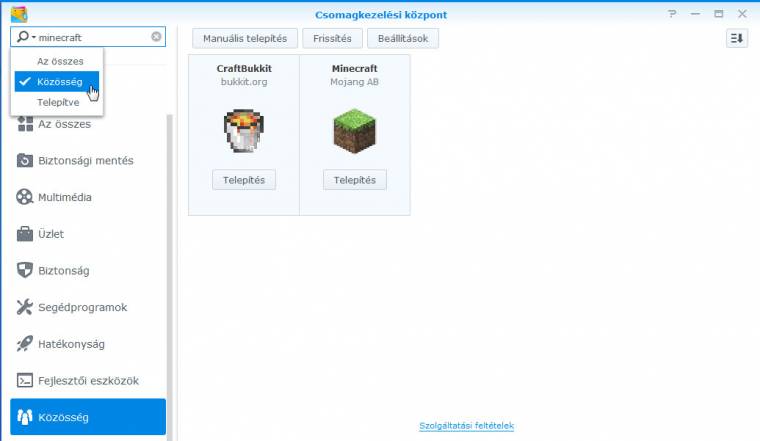
Persze az elternatív világban több olyan app van, melyhez nincs grafikus felület, több hibával is találkozunk majd, de a lehetőségek is bővülnek. Annyi bizonyos, hogy ha sokféle alkalmazást kipróbálunk, akkor szükségünk lesz a Javára (Java 8 VM), ezt érdemes megelőző jelleggel feltennünk, ha eddig nem tettük volna.
A kínálatot böngészve számos médiakiszolgáló, streaming app mellett egy érdekes cuccra bukkantunk. A Headphones Custom (Beta) zenevadász helyettünk vizslatja a különféle letöltőoldalakat, hogy az ízésünknek megfelelő és általunk keresett zenei torrenteket megszerezze, ha azok megfelelnek a beállított minőségi követelményeknek. A fellelt NZB és .torrent állományokat átküldi egy kompatibilis torrent kliensnek (NZBGet, SabNZBd, Transmission vagy uTorrent), de beállítható úgyis, hogy egy tetszőleges torrent kliens által megfigyelt mappába mentse ezeket.
Nem célunk a komplett használati útmutató, egyrészt mert a program alap változatához, a Headphones-hoz már létezik ilyen, másrészt mert milliónyi beállítási lehetőséget biztosít a böngészős kezelőfelület.
A telepítéshez keressünk rá a Headphones kifejezésre a Csomagkezelési központban, úgy, hogy a közösségi találatok is megjelenjenek. Kattintsunk a torrentvadászok gyöngyére.
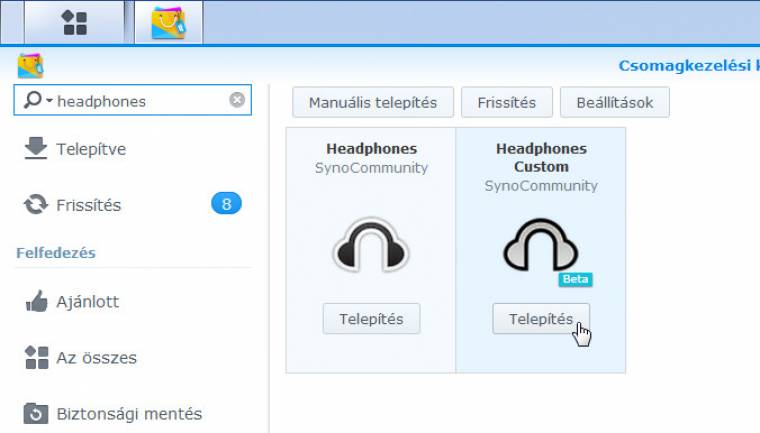
Hagyjuk meg az alapbeállításokat és kattintsunk a Továbbra.A sikeres telepítést követően az indítómenüből elérhető a Headphones Custom.
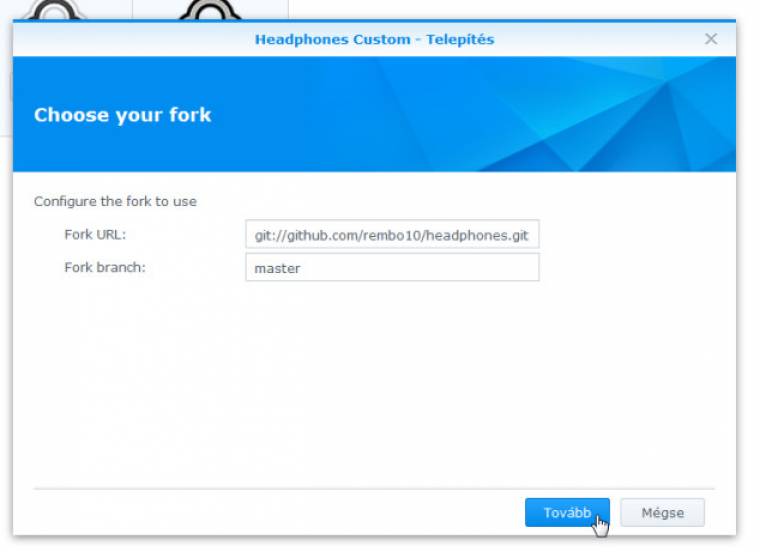
Ha semmi mást nem is állítunk be, azt azért muszáj, hogy milyen letöltőközösségek kínálatára figyeljen a program. A jobb felső sarokban elhelyezett fogaskerék ikonnal jönnek elő a beállítások, a sok lap közül a Search providerst választva pipálgathatjuk ki, hogy hol szeretnénk kutakodni. Az adott szolgáltatás speciális paramétereket is kérhet, ezek kitöltéséhez tippet is kapunk, ha az egeret a mező fölé húzzuk.
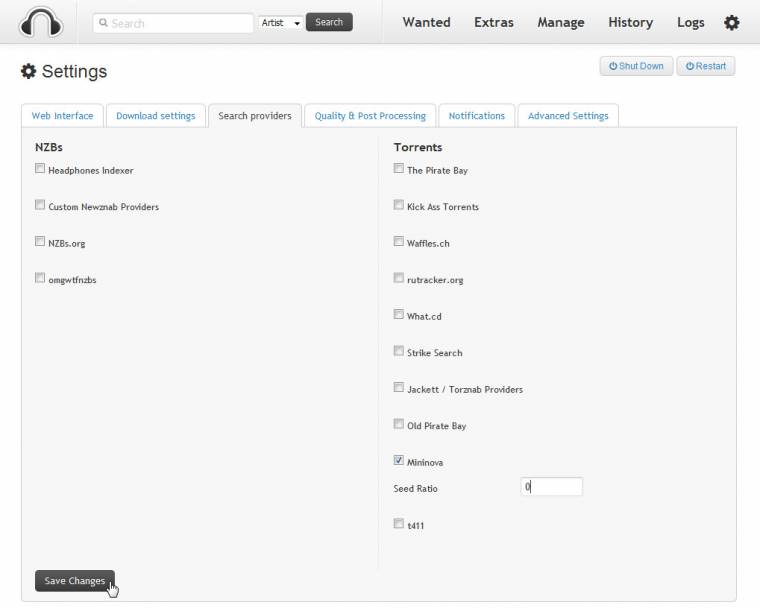
Persze azt sem árt megadni, hogy mivel töltődjenek le az anyagok, melyik klienst használjuk. A Transmission a leginkább üzembiztos lehetőség, ennek beüzemelését egy későbbi cikkünkben tagalaljuk majd. Ha nem támogatott klienssel dolgoznánk (ilyen pl. A Download Center), akkor válasszuk a black Hole beállítást.A Black Hole Directory mezőben kell megadnunk azt a mappát, ahová a Custom Headphone menti majd a .torrent és egyéb letöltőállományokat, ugyanez a hely legyen beállítva a torrent kliensben, mint megfigyelt mappa (watch folder). A Music Download directory mezőben pedig az a mappa legyen megadva, ahova a kliens a kész letöltéseket teszi.
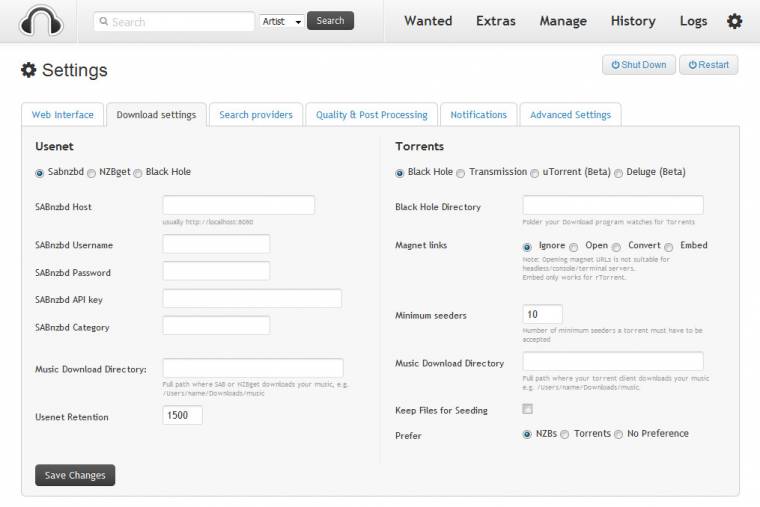
Innetől amire rákeresünk és aztán a találati listában megjelöljük, az bekerül a figyelt témák, előadók, albumok közé. Ha pedig van találat, akkor azt a Headphones Custom és a torrent kliens együttes erővel beszerzi számunkra - ha mindent jól állítottunk be.
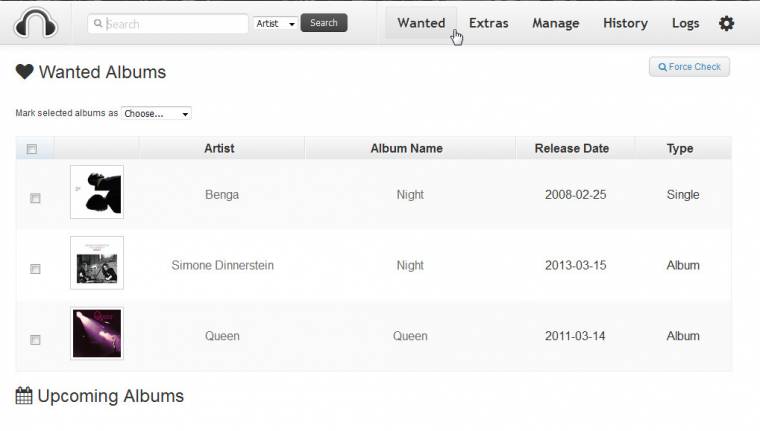
Elrettentésül egy másik lapot is megmutatunk, rengeteg minden beállítható, beleértve a letöltések átnevezését, újrakódolását is. Sok sikert!
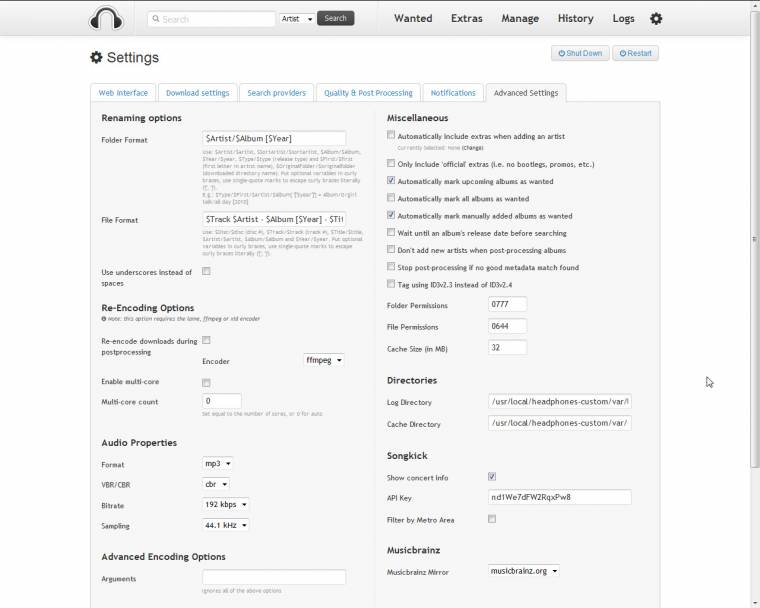
Tetszett a cikk? További hasznos NAS témák itt a Synology blogban!

